Samee ul xusuusta USB ah oo leh aaladaha soo kabashada nidaamka gudaha Windows 7
Sida caadiga ah, Windows 7 wuxuu ku siinayaa ikhtiyaarka ah inaad ku abuurto saxanka dayactirka nidaamka CD-ga ama DVD-ga(DVD) , waxa kaliya ee ay ku qaadaneyso waa dhowr dhagsi. Si kastaba ha noqotee, Windows 7 kuma siinayo ikhtiyaar aad ku abuurto ul xusuusta bootable ah oo ay ku jiraan aaladaha soo kabashada nidaamka. Ma jiro qalab ku dhex dhisan oo lagu abuurayo flash drive leh aaladahaas, mana jiro wax amar ah oo aad isticmaali karto. Si kastaba ha ahaatee, taasi macnaheedu maaha inaadan samayn karin. Waa inaad gacmahaaga wasakh u yeelataa hawsha, maadaama ay ku lug leedahay beddelidda qaar ka mid ah oggolaanshaha amniga ee galka nidaamka ee loo yaqaan Recovery iyo waxay sidoo kale ku lug leedahay ku koobiyaynta qaar ka mid ah faylalka nidaamka dhejiska xusuustaada. Haddii aad rabto inaad barato sida loo sameeyo usha xusuusta USB oo leh qalabka soo kabashada nidaamka, gudaha Windows 7 , akhri hagahan:
Tallaabada 1. Diyaari usha xusuusta USB
Waxaa jira waqtiyo ay faa'iido leedahay haysashada flash USB bootable ah oo leh aaladaha (USB)soo kabashada nidaamka(System Recovery) , gaar ahaan haddii aad tahay mulkiilaha netbook. Abuuritaanka(Creating) iyo adeegsiga usha xusuusta USB -ga ah ee leh aaladaha soo kabashada ma fududa laakiin waad sameyn kartaa haddii aad raacdo tillaabooyinka hoos lagu sharraxay.
Marka hore(First) , waxaad u baahan tahay inaad geliso usha xusuusta gudaha dekedda USB ee kumbuyuutarkaaga Windows 7. Fur Windows Explorer oo hubi inaysan jirin wax faylal ah oo aad uga baahan tahay usha xusuusta. Haddii aad haysatid faylal aad u baahan tahay, ku koobiy kombiyuutarkaaga. Kadib, midig-guji darawalka oo dooro Qaabka(Format) .

Daaqada "Format Removable Disk" , hubi inaad doorato nidaamka faylka NTFS . Kadib guji Start . Ikhtiyaarada kale ee habaynta maahan mid muhiim ah - khaladaadyadu si fiican ayay u shaqeeyaan.

Ka dib marka aad qaabayso usha USB-ga(USB) , ku samee laba fayl oo kala ah boot iyo ilo(sources) , sida ka muuqata sawirka hoose.

Tallaabada 2. Hel faylasha aad u baahan tahay
Waa inaad marin u heli kartaa faylasha laga helay laba fayl oo kombayutarkaaga ah. Mid ka mid ah waxaa la yiraahdaa Soo-kabashada,(Recovery,) kan kalena waxaa loo yaqaan Boot . Faylasha aad u baahan tahay inaad ku koobiyayso usha xusuusta ayaa ku dhex jirta:
- Soo kabashada(Recovery) waxay ku taal C:\Recovery.Galkan waxa isticmaala Windows 7 si uu ugu shubo Qalabka Soo-kabashada Nidaamka(System Recovery tools) .
- Bootku(Boot) waxa uu ku yaalaa C:\Windows\Boot waxa ku jira waxa loo isticmaalaa in lagu xidho nidaamka qalliinka.
Ogsoonow in xarafka C uu u taagan yahay wadista halka lagu rakibay Windows 7 . Waxaa laga yaabaa inay ka duwanaato kumbuyuutarkaaga.
Labada galka Soo-kabashada(Recovery) iyo Boot - kaba waa la qariyay si caadi ah. Si aad u daawato, fur Windows Explorer oo gal Folder Options(Folder Options) . Guji badhanka Abaabulka(Organize) ee ka socda geeska bidix ee sare ee daaqada ka dibna "Faylka iyo fursadaha raadinta."("Folder and search options.")

Gudaha View tab jeeg "muuji faylasha qarsoon, faylalka iyo wadista"("Show hidden files, folders and drive" ) oo ka saar "Qari faylasha nidaamka hawlgalka ee la ilaaliyo (waxaa lagu talinayaa)." ("Hide protected operating system files (Recommended).")Riix badhanka OK si aad awood ugu yeelato dejinta cusub.

Marka xigta, waxaad u baahan tahay inaad furto galka Soo-kabashada(Recovery) ee kumbuyuutarkaaga. Sida caadiga ah, lama geli karo, xitaa haddii aad u gasho maamule ahaan. Si aad u furto, raac tillaabooyinka lagu sifeeyay maqaalka Sida aad u yeelan karto lahaanshaha oo aad u beddesho oggolaanshaha faylalka iyo faylalka(How to take ownership and change permissions of files and folders) oo ku dar "Control Full"("Full control") ogolaanshaha koontada isticmaalaha.
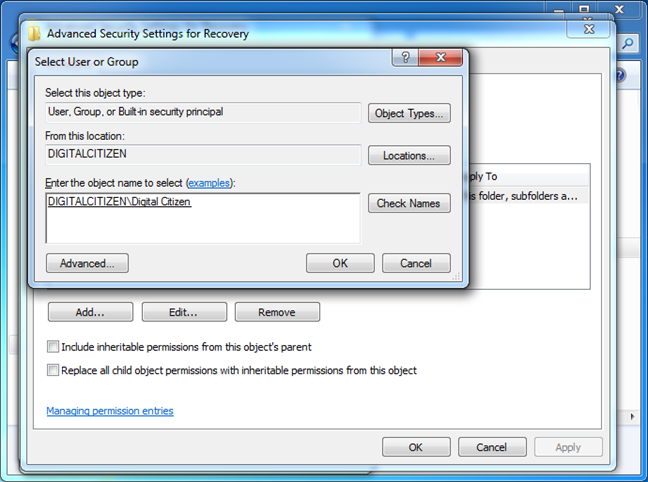
Tallaabada 3. Ku koobbi qalabka dayactirka nidaamka usha xusuusta USB
Hadda waxaad haysataa dhammaan faylasha loo baahan yahay si aad u abuurto usha xusuusta ee bootable. Marka hore(First) , fur folder Recovery . Gudihiisa, waxa ku jira galka hoose oo si toos ah loo soo saaray magac (taxane tirooyin iyo xarfo ah) oo dhererkiisu yahay 32 xaraf. Magaca galku wuu ka duwan yahay hal PC ilaa mid kale. Fur kaaga.
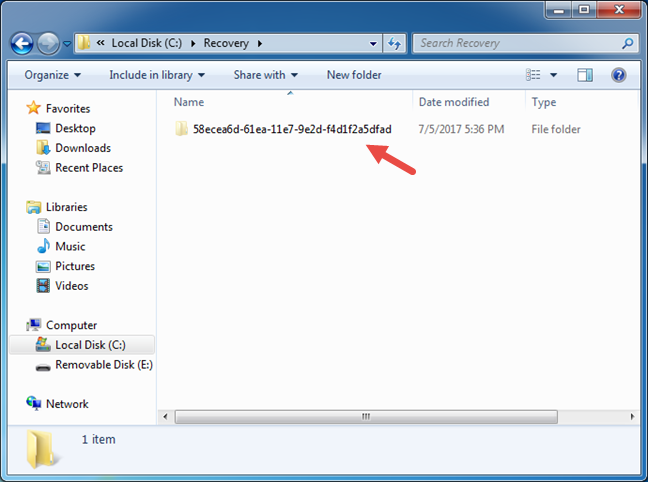
Nuqul ka samee faylka boot.sdi oo ku dheji galka (boot.sdi)boot ee usha xusuusta USB.
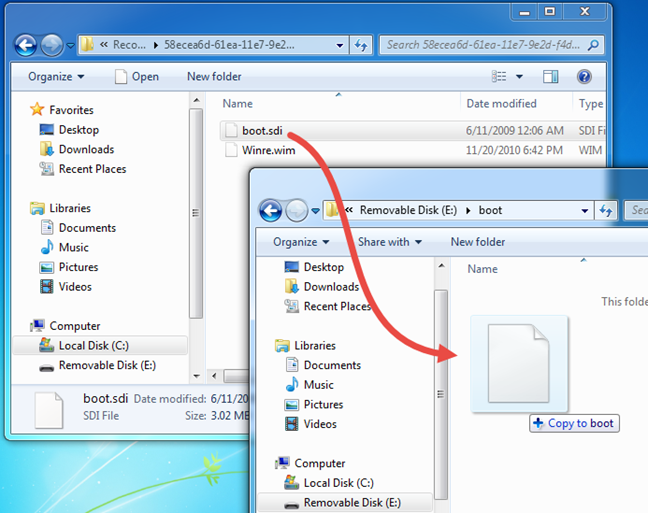
Ka dib koobi ka qaado faylka Winre.wim galka ilaha(sources) ee usha xusuusta USB oo u (USB)magacow boot.wim(boot.wim) .
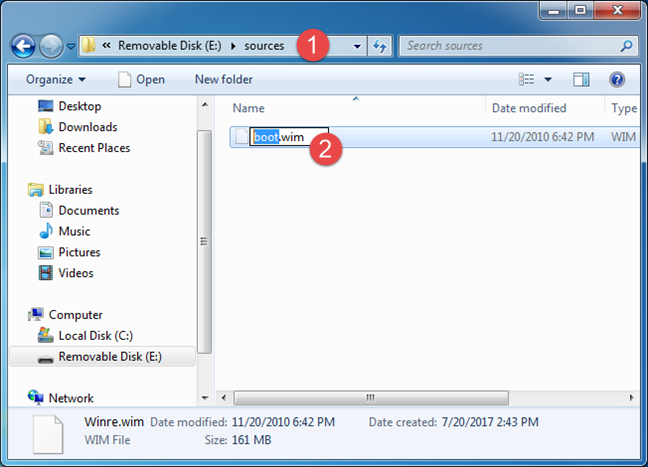
Hadda fur galka "C:\Windows\Boot\DVD\PCAT" oo koobi ka samee faylka BCD galka boot ee usha xusuusta USB.

Tag "C:\Windows\Boot\DVD\PCAT\en-US" oo koobi ka samee faylka bootfix.bin boot -ka galka xusuusta USB-ga.

Ugu dambeyntii tag "C:\Windows\Boot\PCAT" oo koobi ka samee faylka bootmgr xididka usha xusuusta.

Qaab dhismeedka usha xusuusta ee cusub ee la sameeyay waa in ay la mid noqotaa tan sawirka hoose.

Galka boot wuxuu ka kooban yahay faylasha: BCD, boot.sdi iyo(BCD, boot.sdi and bootfix.bin) faylalka bootfix.bin, iyo galka ilaha(sources) wuxuu martigeliyaa kaliya faylka boot.wim(the boot.wim) . Diiwaanka xididka usha xusuusta, waa inaad haysataa faylka bootmgr .
Tallaabada 4. Ku tijaabi usha xusuusta USB qalabka soo kabashada nidaamka(USB)
Ka dib markaad dhammayso dhammaan tillaabooyinka casharkan, waxaanu kugula talinaynaa inaad tijaabiso ushaga cusub ee la abuuray. Dib u kab kombayutarkaga kana kab usha xusuusta si aad u hubiso in uu si fiican u shaqeeyo. Haddii ay shaqeyso, waa inaad heshaa liiska Qalabka Soo-kabashada Nidaamka(System Recovery Tools) .

Ogsoonow in si aad uga soo baxdo usha xusuusta USB aaladda la rari karo waa in ay noqotaa aaladda ugu horreysa ee lagu dejiyay qaybta "Amarka Qalabka Boot"("Boot Device Order" ) ee kombiyuutarka (computer )BIOS .
Maxaa la sameeyaa haddii uusan jirin faylka Winre.wim ee gal-ka (Winre.wim)-soo-celinta(Recovery) ?
Xaaladaha qaarkood, waxaa laga yaabaa inaad la kulanto dhibaatadan marka aysan jirin faylka Winre.wim ee laga helay galka Soo-kabashada(Recovery) . Haddii aad leedahay nasiibkan xun, sida ugu fudud ee lagu xallin karo waa inaad nuqul ka sameysaa faylka Winre.wim kumbuyuutar kale oo (Winre.wim)Windows 7 ah. Si kastaba ha ahaatee, waa inaad fiiro gaar ah u yeelataa isticmaalka faylka Winre.wim kaas oo ka yimid Windows 7 kaas oo isticmaala isla naqshad kaaga. Haddii aad rabto in aad isticmaasho usha xusuusta USB bootable ee 32-bit (USB)Windows 7 qalab, ka dibna hubi inaad nuqul ka file Winre.wim ka 32-bit kale Windows 7 . Haddii aad ku isticmaasho aaladda 64-bit, ka dib koobiWinre.wim ka 64-bit Windows 7 computer.
Haddii aadan haysan qalab kale oo Windows 7 ah oo aadan ka koobi karin Winre.wim , xalka kale ee aan ognahay waa isticmaalka Windows 7 DVD DVD ama USB memory stick. Geli(Insert) ama ku xidh DVD-ga(DVD) rakibaadda ee Windows 7 ama stick-ka xusuusta kombiyuutarkaaga. Dabadeed fur Windows Explorer oo fur galka isha ee (sources)DVD-ga(DVD) rakibaadda ama usha xusuusta. Gudaha dhexdiisa, waa inaad ka heshaa faylka la yiraahdo Install.wim .

Kumbuyuutarkaaga, ku samee gal cusub oo u bixi magac kasta oo aad rabto. Tusaale ahaan, waxaan ku abuurnay gal la yiraahdo temp on C drive halkaasoo Windows 7 sidoo kale lagu rakibay.

Hadda fur Command Prompt sida maamule(open Command Prompt as an administrator) oo geli amarka soo socda: dism /get-wiminfo /wimfile:D:\sources\install.wim . Ogsoonow in D ay tahay xarafka loo qoondeeyay DVD-ga(DVD) ama usha xusuusta USB ee la rakibay Windows 7 . Ku beddel xarafka ku habboon kombiyuutarkaaga. Waa inaad heshaa liis ay ku jiraan noocyada rakibaadda Windows 7 ee laga heli karo (Windows 7)DVD-ga(DVD) ama usha xusuusta USB-ga . (USB)Qor(Write) lambarka tusmada ee Windows 7rakibaadda ku habboon kaaga. Sidii hore loo sheegay, waa muhiim inaad isticmaasho naqshad isku mid ah - 32-bit ama 64-bit. Haddii DVD-ga(DVD) ama ulaha xusuusta leh ee rakibaadda Windows 7 ay ka kooban yihiin qaybo kala duwan oo nidaamka hawlgalka ah sida Windows 7 Home Basic, Windows 7 Home Premium, Windows 7 Professional, ama Windows 7 Ultimate , waxaad dooran kartaa mid kasta oo iyaga ka mid ah, sida ay dhammaantood yihiin. ku haysto isla faylka Winre.wim gudaha.

Waa inaad weli ku jirtaa Command Prompt , halkaas oo ay tahay inaad hadda geliso amarka soo socda: dism /Mount-Wim /WimFile:D:\sources\install.wim /index:1 /MountDir:C:\temp /readonly . Ogsoonow in ay tahay inaad hagaajiso amarkan si uu u dhigmo deegaankaaga:
- D:\sources\install.wim waa waddada halka install.wim laga helo DVD- gaaga ama usha xusuusta USB-ga(USB) ee la rakibay Windows 7 ;
- /index:1 waa lambarka tusaha ee aad ku dooratay amarkii hore;
- C:\temp waa dariiqa galka aad abuurtay bilowgii. Xaaladeena, taasi waa galka temp ka ee C drive.
Hadda kumbiyuutarkaagu waa inuu ku dhejiyaa faylka install.wim ee ku jira galka (install.wim)temp . Kani waa fayl weyn oo cabbirkiisu ka badan yahay 2GB, marka waxa ay qaadanaysaa ugu yaraan dhawr ilbiriqsi si loo rakibo. Taasi waxay sidoo kale ku xidhan tahay xawaaraha kombiyuutarkaaga iyo waxqabadka akhriska ee xogta DVD/USBMarka la dhammeeyo, waa inaad heshaa fariin ku saabsan "Qaliinka [oo si guul leh] u dhammaaday."("The operation [being] completed successfully.")

Xir Command Prompt oo bilow Windows Explorer . U gudub galka temp ama midka aad abuurtay. Gudaha dhexdiisa, waa in ay jiraan dhammaan faylalka caadiga ah ee Windows 7 : Files Program, Users,(Program Files, Users,) iyo Windows .
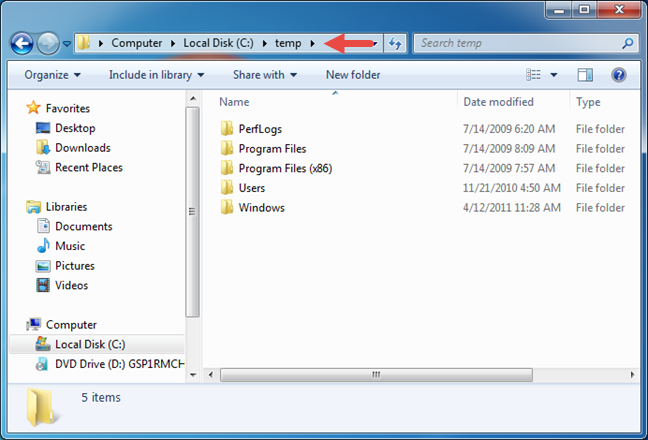
U baadho "C:\temp\Windows\System32\Recovery" - waa meesha aad had iyo jeer ka heli doonto faylka winre.wim . Koobiyi oo buuxi tillaabooyinka kale ee casharkan si aad u abuurto xusuusta USB- gaaga oo wata qalabka soo kabashada ee Windows 7 .

Marka aad dhammayso, fur Command Prompt sida maamule mar kale oo socodsii amarka dism /unmount-wim /mountdir:C:\temp /discard discard si aad u furto faylka install.wim .
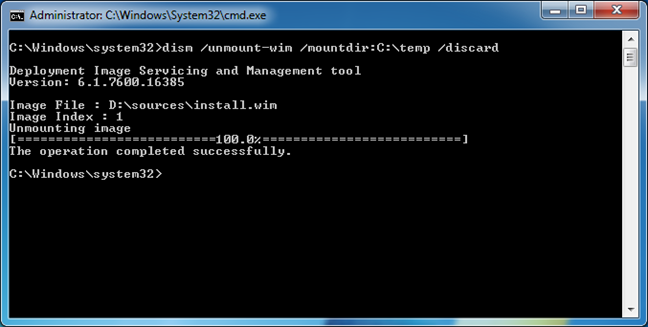
Kadib, waxaad sidoo kale tirtiri kartaa galka temp - ka ee aad abuurtay si aad u hesho winre.wim .
Gabagabo
Ikhtiyaarka in la sameeyo usha dayactirka habaysan waa caymis weyn oo aad haysato haddii ay dhacdo in kombuyuutarku uu shil galo. Waxaan rajeyneynaa inaad faa'iido u heshay tilmaantan. Macluumaad dheeraad ah oo ku saabsan qalabka soo kabashada, akhri maqaallada hoose. Sidoo kale, haddii aad wax su'aalo ah qabtid, faallo ku dhaaf.
Related posts
5 siyaabood oo loogu rakibo Windows 7 oo loo galo Mode Safe
Sidee u abuurtaa USB-ga Windows 10 dib u soo kabashada? -
Sida loo isticmaalo soo kabashada USB-ga Windows 10
Sida Loo Sameeyo Soo-kabashada Drive on USB Memory Stick gudaha Windows 8 & 8.1
Ku tijaabi oo ku hagaaji khaladaadka darawaladaada Check Disk (chkdsk) gudaha Windows 7
Astaamohee ka yimid Windows 7 ayaan hadda laga heli karin Windows 10? -
La shaqaynta Taariikhda Faylka ee Guddida Kontroolka: Maxaad kari kartaa oo aadan samayn karin!
Sida loo isticmaalo Windows USB/DVD Download Tool
Sida loo dajiyo Windows 10 adoon lumin faylashaada -
Sida loo rakibo Windows 11 & Windows 10 on USB Drive (Windows To Go)
Sida looga baxo Mode Safe gudaha Windows-
5 saxannada samatabbixinta nidaamka ugu fiican ee kombuyuutarrada Windows oo aan hadda si fiican u shaqayn
Sida loo dajiyo Windows 11 adoon lumin faylashaada -
Sida loogu soo celiyo Windows 8 Gobolkeedii ugu horeeyey ee Nadiif ah Iyadoo la isticmaalayo Dib u dejin
Sida loo rakibo Windows 11 ka USB, DVD, ama ISO - WebSetNet
Sida loogu soo ceshado faylasha tirtiray Recuva (ka SSD, HDD, USB stick, iwm.)
Sida loo cusboonaysiiyo Windows 8 laga bilaabo Windows 7, Windows Vista ama ka hor
Sida loo sameeyo saxanka dayactirka nidaamka gudaha Windows 10 iyo Windows 11
Ku Wareejinta Xogta Windows Si Fudud Ugu Wareejinta Kumbuyuutar Cusub
Sida loo isticmaalo Windows 7 Disk Defragmenter
